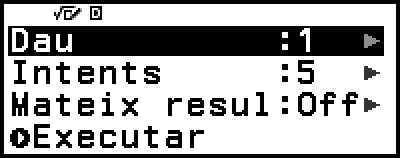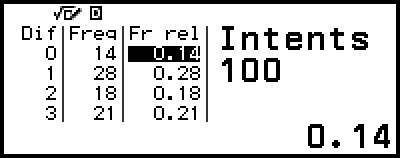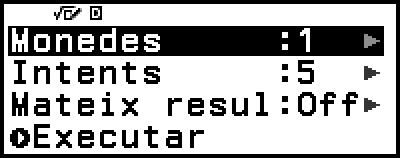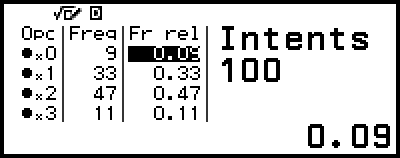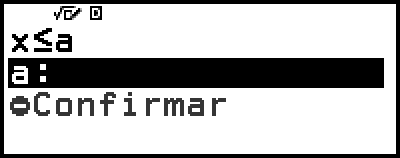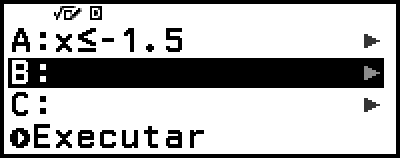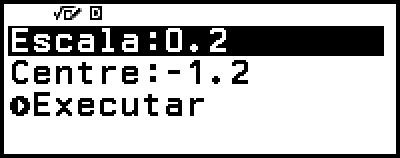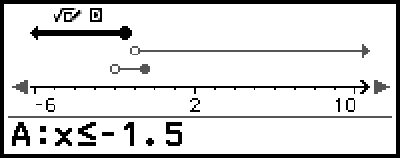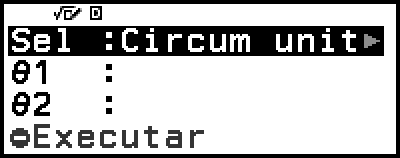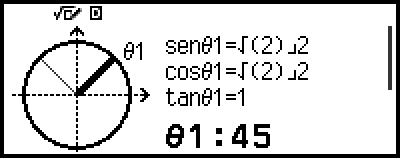Com fer servir Math Box
L’aplicació Math Box té les següents funcions de suport a l’aprenentatge.
Tirada de daus: Tirada de daus és una funció que simula la probabilitat dels daus.
Llançar moneda: Llançar moneda és una funció que simula la probabilitat del llançament d’una moneda.
Recta real: Recta real registra fins a tres equacions o inequacions i mostra el seu nombre de línies.
Circumferència: Circumferència fa servir un gràfic Circum unit o Semicircumf per a mostrar valors angulars i trigonomètrics. També podeu fer servir un gràfic Rellotge per a mostrar angles.
Tirada de daus
Tirada de daus realitza una simulació d’una, dues o tres tirades de daus un nombre determinat de vegades. Podeu seleccionar qualsevol de les següents pantalles per al resultat.
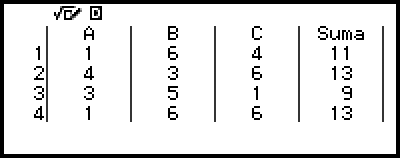
Pantalla Llista
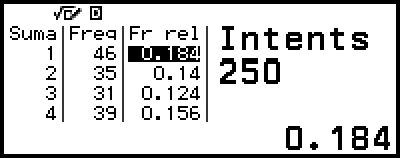
Pantalla Freq relativa
Procediment general de l’operació Tirada de daus
Exemple: Per simular 100 tirades de dos daus. Per aquest exemple, la pantalla Freq relativa es fa servir per als resultats simulats, mostrant el nombre d’ocurrències (freqüències) i freqüències relatives de la diferència numèrica (0, 1, 2, 3, 4, 5) entre els dos daus de cada tirada.
1. Premeu 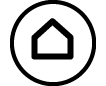 , seleccioneu la icona d’aplicació Math Box i, a continuació, premeu
, seleccioneu la icona d’aplicació Math Box i, a continuació, premeu  .
.
Això mostra el menú de Math Box.
2. Seleccioneu [Tirada de daus] i premeu  .
.
Això mostra la pantalla de registre de paràmetres.
Dau: Seleccioneu el nombre de daus com 1, 2 o 3.
Intents: Introduïu el nombre de tirades de daus (nombre d’intents) com un valor de l’1 al 250.
Mateix resul: Aquest ajust està normalment Off (configuració inicial per defecte.) Per a més informació, vegeu “Ajust Mateix resul”.
3. Seleccioneu cada ajust del menú i configureu-lo com vulgueu.
(1) Seleccioneu [Dau] i premeu  . En el menú que apareix, seleccioneu [2 Daus] i premeu
. En el menú que apareix, seleccioneu [2 Daus] i premeu  .
.
(2) Seleccioneu [Intents] i premeu  . En la pantalla de registre de la solució que apareix, introduïu 100 i premeu
. En la pantalla de registre de la solució que apareix, introduïu 100 i premeu  . Seleccioneu [Confirmar] i premeu
. Seleccioneu [Confirmar] i premeu  .
.
(3) Deixeu l’opció [Mateix resul] en Off (ajust inicial per defecte.)
4. Un cop tingueu tots els ajustos al vostre gust, seleccioneu [Executar] i premeu  .
.
Apareixerà la pantalla que mostra l’execució de la simulació i, a continuació, la pantalla canviarà al menú Tipus de Resultat.
Llista: Mostra una llista del resultat de cada tirada de daus (prova.)*1
Freq relativa: Mostra el nombre d’ocurrències basades en els resultats de la tirada*2 i les seves freqüències relatives.
*1 Quan hi ha dos daus, el resultat de cada tirada es mostra juntament amb la suma i la diferència de cada tirada. Quan hi ha tres daus, el resultat de cada tirada es mostra juntament amb la suma de la tirada.
*2 Resultat (1 a 6) en el cas d’un dau, suma (2 a 12) o diferència (0 a 5) dels resultats en el cas de dos daus, i suma (3 a 18) dels resultats en el cas de tres daus.
5. Feu servir el menú Tipus de Resultat per seleccionar un format de visualització de resultats.
(1) Aquí, volem mostrar el nombre d’ocurrències i freqüències relatives, així que heu de seleccionar [Freq relativa] i prémer  .
.
Això mostra el menú de selecció [Suma] o [Diferència].
(2) Aquí, volem mostrar la diferència en el resultat de cada tirada, així que heu de seleccionar [Diferència] i prémer  .
.
El resultat de la simulació es mostra en la pantalla Freq relativa.
- (El resultat és diferent en cada execució.)
Per a més informació sobre la pantalla de simulació de resultats, vegeu “Pantalla de resultats Tirada de daus”.
6. Per mostrar resultats mitjançant un format diferent, mostreu la pantalla de resultats i premeu 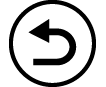 .
.
Això fa que torneu al menú Tipus de Resultat perquè pugueu repetir el pas 5 d’aquest procediment i canviar el format de visualització del resultat.
7. Si voleu realitzar una simulació amb uns ajustos diferents, premeu 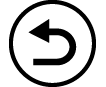 mentre es mostra el menú Tipus de Resultat.
mentre es mostra el menú Tipus de Resultat.
Això esborra el resultat de la simulació i torna a la pantalla d’introducció de paràmetres. Torneu a realitzar el procés des del pas 3.
8. Per sortir de Tirada de daus, premeu 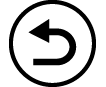 mentre es mostra la pantalla d’introducció de paràmetres.
mentre es mostra la pantalla d’introducció de paràmetres.
Això fa que torneu al menú de Math Box.
Nota
A la pantalla Freq relativa, podeu desar el valor d’una cel·la de la columna Fr rel en una variable. Per exemple, si realitzeu la següent operació de l’anterior pas 5, desareu el valor en la primera fila de la columna Fr rel en la variable A: 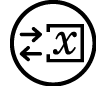 – [A=] > [Guardar]. Per a més informació sobre variables, vegeu “Variables (A, B, C, D, E, F, x, y, z)”.
– [A=] > [Guardar]. Per a més informació sobre variables, vegeu “Variables (A, B, C, D, E, F, x, y, z)”.
Pantalla de resultats Tirada de daus
Pantalla Llista
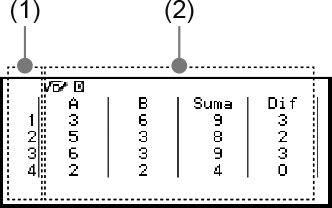
(1) Cada fila mostra un número de tirada seqüencial. Per exemple, 1 és la primera tirada, 2 és la segona tirada, i així successivament.
(2) A, B i C indiquen cada dau que s’utilitza. Suma és per al resultat total i “Dif” és per la diferència entre els resultats de dos daus. Les columnes que apareixen en la pantalla depenen del nombre de daus que es fan servir.
1 dau: Només columna A.
2 daus: Columnes A, B, Suma i Dif.
3 daus: Columnes A, B, C i Suma.
Pantalla Freq relativa
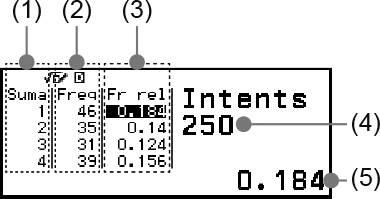
(1) Suma o Dif: Mostra el resultat d’un dau (Suma: 1 a 6), suma del resultat de dos daus (Suma: 2 a 12) o diferència (Dif: 0 a 5), o suma del resultat de tres daus (Suma: 3 a 18.)
(2) Freq: Mostra el nombre d’ocurrències (freqüència) del resultat de cada tirada.
(3) Fr rel: Mostra la freqüència relativa (freqüència dividida pel nombre de tirades) dels resultats de la tirada.
(4) Nombre de proves
(5) Valor de la cel·la Fr rel ressaltada
Ajust Mateix resul
Quan s’executa una simulació de Tirada de daus amb Mateix resul en la seva configuració inicial per defecte (Off), cada execució mostra un resultat diferent (aleatori.) Si l’ajust Mateix resul es canvia a qualsevol altre cosa que no sigui Off, els resultats mostrats són aquells que determina la calculadora. Fer servir la configuració #1, #2 o #3 és útil quan voleu que es mostri el mateix resultat a totes les calculadores que s’estiguin fent servir en una classe.
Nota
Perquè diverses calculadores mostrin el mateix resultat, assegureu-vos que els ajustos següents són idèntics en totes les calculadores.
- Nombre de daus o monedes
- Nombre de proves (tirades o llançaments)
- Configuració Mateix resul (#1, #2 o #3)
Llançar moneda
Llançar moneda realitza una simulació d’una, dues o tres llançaments virtuals de moneda un nombre determinat de vegades. Podeu seleccionar qualsevol de les següents pantalles per al resultat.
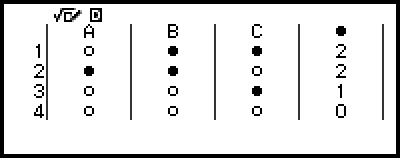
Pantalla Llista
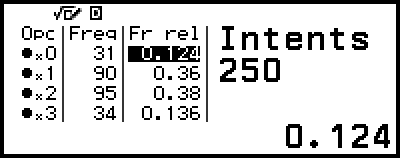
Pantalla Freq relativa
La pantalla mostra la cara com  i la creu com
i la creu com  .
.
Procediment general de l’operació Llançar moneda
Exemple: Per simular 100 llançaments de tres monedes. Per aquest exemple, la pantalla Freq relativa es fa servir per als resultats de la simulació, mostrant el nombre de cares (0, 1, 2, 3) i les freqüències relatives de les cares de cada llançament.
1. Premeu 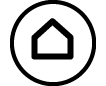 , seleccioneu la icona d’aplicació Math Box i, a continuació, premeu
, seleccioneu la icona d’aplicació Math Box i, a continuació, premeu  .
.
Això mostra el menú de Math Box.
2. Seleccioneu [Llançar moneda] i premeu  .
.
Això mostra la pantalla de registre de paràmetres.
Monedes: Seleccioneu el nombre de monedes com 1, 2 o 3.
Intents: Introduïu el nombre de llançaments de moneda (nombre d’intents) com un valor de l’1 al 250.
Mateix resul: Aquest ajust està normalment Off (configuració inicial per defecte.) Per a més informació, vegeu “Ajust Mateix resul”.
3. Seleccioneu cada ajust del menú i configureu-lo com vulgueu.
(1) Seleccioneu [Monedes] i premeu  . En el menú que apareix, seleccioneu [3 Monedes] i premeu
. En el menú que apareix, seleccioneu [3 Monedes] i premeu  .
.
(2) Seleccioneu [Intents] i premeu  . En la pantalla de registre de la solució que apareix, introduïu 100 i premeu
. En la pantalla de registre de la solució que apareix, introduïu 100 i premeu  . Seleccioneu [Confirmar] i premeu
. Seleccioneu [Confirmar] i premeu  .
.
(3) Deixeu l’opció [Mateix resul] en Off (ajust inicial per defecte.)
4. Un cop tingueu tots els ajustos al vostre gust, seleccioneu [Executar] i premeu  .
.
Apareixerà la pantalla que mostra l’execució de la simulació i, a continuació, la pantalla canviarà al menú Tipus de Resultat.
Llista: Mostra una llista de cara o creu *1 per a cada llançament (prova.)
Freq relativa: Mostra el nombre d’ocurrències per a cada moneda que surt cara,*2 i les seves freqüències relatives.
*1 Quan hi ha dues o tres monedes, mostra el nombre de monedes de cada llançament de moneda que surt cara.
*2 Per a dues o tres monedes. Quan hi ha una moneda, això mostra les freqüències de cara i creu i les freqüències relatives.
5. Feu servir el menú Tipus de Resultat per seleccionar un format de visualització de resultats.
Aquí volem mostrar el nombre d’ocurrències i freqüències relatives, així que heu de seleccionar [Freq relativa] i prémer  .
.
El resultat de la simulació es mostra en la pantalla Freq relativa.
- (El resultat és diferent en cada execució.)
Per a més informació sobre la pantalla de simulació de resultats, vegeu “Pantalla de resultats Llançar moneda”.
6. Per mostrar resultats mitjançant un format diferent, mostreu la pantalla de resultats i premeu 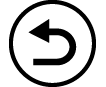 .
.
Això fa que torneu al menú Tipus de Resultat perquè pugueu repetir el pas 5 d’aquest procediment i canviar el format de visualització del resultat.
7. Si voleu realitzar una simulació amb uns ajustos diferents, premeu 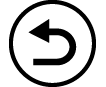 mentre es mostra el menú Tipus de Resultat.
mentre es mostra el menú Tipus de Resultat.
Això esborra el resultat de la simulació i torna a la pantalla d’introducció de paràmetres. Torneu a realitzar el procés des del pas 3.
8. Per sortir de Llançar moneda, premeu 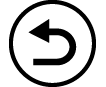 mentre es mostra la pantalla d’introducció de paràmetres.
mentre es mostra la pantalla d’introducció de paràmetres.
Això fa que torneu al menú de Math Box.
Nota
A la pantalla Freq relativa, podeu desar el valor d’una cel·la de la columna Fr rel en una variable. Per exemple, si realitzeu la següent operació de l’anterior pas 5, desareu el valor en la primera fila de la columna “Fr rel” en la variable A: 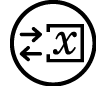 – [A=] > [Guardar].
– [A=] > [Guardar].
Pantalla de resultats Llançar moneda
Pantalla Llista
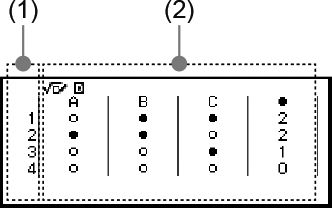
(1) Cada fila mostra un número de llançament seqüencial. Per exemple, 1 és el primer llançament, 2 és el segon llançament, i així successivament.
(2) A, B i C indiquen cada moneda que s’utilitza. Quan es fan servir dues o tres monedes, la columna  de la dreta mostra el nombre de monedes que han sortit cara.
de la dreta mostra el nombre de monedes que han sortit cara.
Pantalla Freq relativa
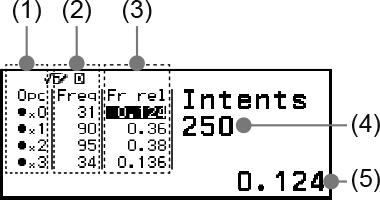
(1) Opc: Quan s’utilitza només una moneda, “ ” indica cara mentre que “
” indica cara mentre que “ ” indica creu. Quan s’utilitzen dues o tres monedes, aquesta columna mostra el nombre de cares (0 a 3.)
” indica creu. Quan s’utilitzen dues o tres monedes, aquesta columna mostra el nombre de cares (0 a 3.)
(2) Freq: Mostra el nombre d’ocurrències (freqüència) del resultat de cada llançament.
(3) Fr rel: Mostra la freqüència relativa (freqüència dividida pel nombre de llançaments) dels resultats del llançament.
(4) Nombre de proves
(5) Valor de la cel·la Fr rel ressaltada
Recta real
Recta real registra fins a tres equacions o inequacions i mostra les seves gràfiques de línia numèrica. Els tipus d’expressions que es poden seleccionar es mostren a continuació.
x<a, x≤a, x=a, x>a, x≥a, a<x<b, a≤x<b, a<x≤b, a≤x≤b
Els valors que introduïu per a i b en les expressions anteriors han d’estar dins dels intervals definits a continuació.
-1×1010 ≤ a ≤ 1×1010
-1×1010 ≤ b ≤ 1×1010
Procediment general de l’operació Recta real
Exemple: Per registrar les tres inequacions següents i mostrar les seves gràfiques de línia numèrica: x≤-1,5, x>-1,0, -2,0<x≤-0,5
1. Premeu 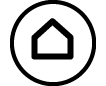 , seleccioneu la icona d’aplicació Math Box i, a continuació, premeu
, seleccioneu la icona d’aplicació Math Box i, a continuació, premeu  .
.
Això mostra el menú de Math Box.
2. Seleccioneu [Recta real] i premeu  .
.
Això mostra la pantalla de registre de l’expressió.
3. Realitzeu els passos següents per a registrar x≤-1,5 en la línia A.
(1) Seleccioneu [A:] i premeu  .
.
(2) En la llista de tipus d’expressions que apareix, seleccioneu [x≤a] i premeu  .
.
(3) Introduïu -1,5 per a.
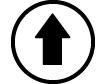
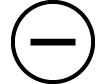 ((-))1
((-))1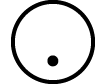 5
5
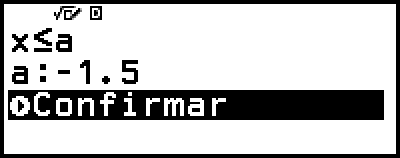
(4) Després d’assegurar-vos que [Confirmar] està seleccionat, premeu  .
.
4. Feu servir els passos mostrats en el pas 3 per a registrar x>-1,0 en la línia B i -2,0<x≤-0,5 en la línia C.
- [B:] > [x>a]
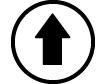
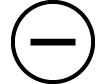 ((-))1
((-))1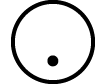 0
0

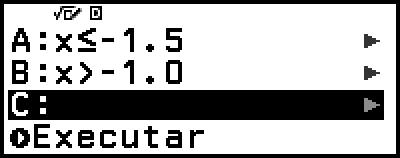
- [C:] > [a<x≤b]
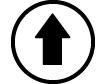
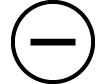 ((-))2
((-))2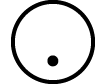 0
0
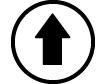
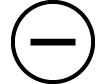 ((-))0
((-))0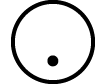 5
5

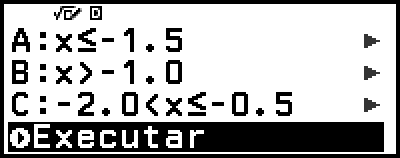
5. Un cop finalitzeu de registrar totes les expressions, seleccioneu [Executar] en la pantalla de registre d’expressions i premeu  .
.
Això mostra la pantalla del gràfic de línia numèrica. Podeu fer servir 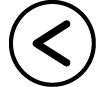 i
i 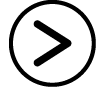 per desplaçar el gràfic de línia numèrica a l’esquerra o la dreta.
per desplaçar el gràfic de línia numèrica a l’esquerra o la dreta.
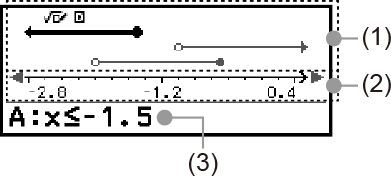
(1) Mostra les línies numèriques de les equacions o inequacions registrades en les línies A, B i C en seqüència de dalt a baix. Els significats de les fletxes (←, →) i els cercles ( ,
,  ) mostrats en qualsevol dels extrems de les línies numèriques es descriuen a continuació.
) mostrats en qualsevol dels extrems de les línies numèriques es descriuen a continuació.
← Indica la continuació d’un rang menor que a en la inequació x<a o un rang menor o igual que a en x≤a.
→ Indica la continuació d’un rang major que a en la inequació x>a o un rang major o igual que a en x≥a.
 Indica que aquest valor en sí mateix (en el cas d’una equació) o la inclusió d’aquest valor (en el cas d’una inequació.)
Indica que aquest valor en sí mateix (en el cas d’una equació) o la inclusió d’aquest valor (en el cas d’una inequació.)
 Indica la no inclusió d’aquest valor (en el cas d’una inequació.)
Indica la no inclusió d’aquest valor (en el cas d’una inequació.)
(2) x-axis. Això mostra els valors del centre i dels extrems.
(3) Mostra les equacions o inequacions de l’actual línia numèrica seleccionada (la línia numèrica en negreta.) Per mostrar una expressió de línia numèrica diferent, feu servir 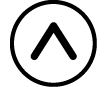 i
i 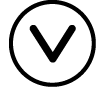 per moure la negreta a la línia numèrica de l’expressió que voleu veure.
per moure la negreta a la línia numèrica de l’expressió que voleu veure.
6. Per canviar l’expressió, mostreu la pantalla del gràfic de línia numèrica i premeu 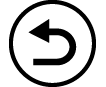 .
.
Això fa que torneu a la pantalla de registre de l’expressió. Podeu canviar només els valors d’una expressió registrada o podeu tornar a registrar un altre tipus d’expressió. Per a més informació sobre com fer-ho, vegeu “Com modificar una expressió registrada”.
7. Per sortir de Recta real, premeu 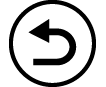 en la pantalla de registre d’expressions.
en la pantalla de registre d’expressions.
Això esborra l’expressió registrada i torna al menú Math Box.
Important!
Si canvieu l’ajust Unitat angular en el menú CONFIG, s’esborraran totes les expressions registrades actualment a Recta real.
Com modificar una expressió registrada
Modificar una expressió registrada
Exemple: Per canviar l’expressió en la Línia C (-2,0<x≤-0,5) a -1,5<x≤0,5
1. En la pantalla de registre d’expressions, seleccioneu Línia C i premeu  .
.
2. En el menú que apareix, seleccioneu [Editar] i premeu  .
.
3. Introduïu -1,5 per a i 0,5 per b.
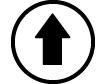
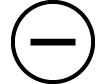 ((-))1
((-))1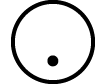 5
5 0
0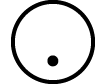 5
5
4. Després d’assegurar-vos que [Confirmar] està seleccionat, premeu  .
.
Per tornar a registrar un altre tipus d’expressió
Exemple: Per canviar l’expressió en la Línia A (x≤-1,5) a x=-1,5
1. En la pantalla de registre d’expressions, seleccioneu Línia A i premeu  .
.
2. En el menú que apareix, seleccioneu [Definir nou/nova] i premeu  .
.
3. En la llista de tipus d’expressions que apareix, seleccioneu [x= a] i premeu  .
.
4. Introduïu -1,5 for a.
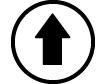
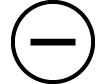 ((-))1
((-))1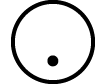 5
5
5. Després d’assegurar-vos que [Confirmar] està seleccionat, premeu  .
.
Com esborrar una expressió registrada
En la pantalla de registre d’expressions, seleccioneu l’expressió registrada que voleu esborrar i, a continuació, premeu 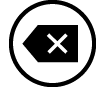 .
.
Com canviar el rang de visualització de la pantalla del gràfic de la línia numèrica (Vista finestra)
Quan registreu una expressió i mostreu la pantalla del gràfic de la línia numèrica, es configuren automàticament els ajustos òptims del rang de visualització. Podeu canviar el rang de visualització canviant els ajustos Centre (1) i Escala (2) de l’eix x. Feu servir la pantalla Vista finestra per canviar la configuració del rang de visualització.
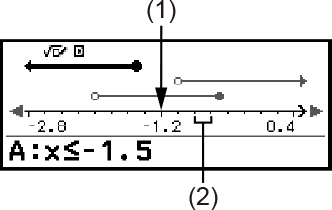
Exemple: Per canviar l’ajust Escala de l’eix x a 1 i l’ajust Centre a 2, i mostrar un gràfic de línia numèrica
1. Això mostra la pantalla del gràfic de línia numèrica.
2. Premeu 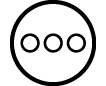 , seleccioneu [Vista finestra] i premeu
, seleccioneu [Vista finestra] i premeu  .
.
Això mostra la pantalla Vista finestra.
3. Introduïu 1 per [Escala] i 2 per [Centre].
- 1
 2
2
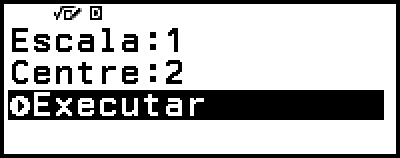
4. Després d’assegurar-vos que [Executar] està seleccionat, premeu  .
.
Nota
Els valors màxims i mínims per l’eix x depenen dels ajustos Centre i Escala, com es mostra a continuació.
Valor màxim: (Valor Centre) + (Valor Escala) × 8
Valor mínim: (Valor Centre) - (Valor Escala) × 8
Després de canviar els ajustos de Vista finestra, podeu restaurar els ajustos Centre i Escala als seus ajustos de rang de visualització configurats automàticament realitzant l’operació: 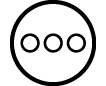 – [Restablir Vista].
– [Restablir Vista].
Els valors que introduïu per Escala i Centre han d’estar dins dels intervals definits a continuació.
1×10-10 ≤ Escala ≤ 1×1010
-1×1010 ≤ Centre ≤ 1×1010
Circumferència
Circumferència proporciona les funcions descrites a continuació, que es poden fer servir per aprendre sobre funcions trigonomètriques i angulars.
Gràfics Circum unit i Semicircumf
El gràfic Circum unit mostra la circumferència unitat amb un radi d’1, mentre que el gràfic Semicircumf mostra una semicircumferència amb un radi d’1. Tant la circumferència unitat com la semicircumferència estan centrats en l’origen de coordenades rectangulars. Les figures següents mostren cada tipus de circumferència amb angles de θ1 i θ2, juntament amb els valors de la funció trigonomètrica.
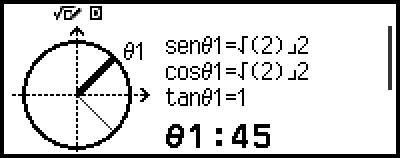
Circum unit
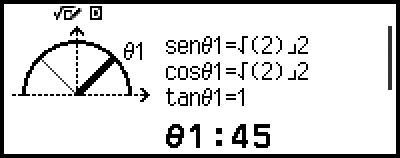
Semicircumf
Gràfic Rellotge
El gràfic Rellotge es pot fer servir per mostrar els dos angles que formen les agulles de les hores i els minuts en funció de l’hora del dia. La figura següent mostra un gràfic rellotge amb angles θ1 i θ2. En aquest gràfic, la posició de l’agulla dels minuts està fixada a les 12 en punt.
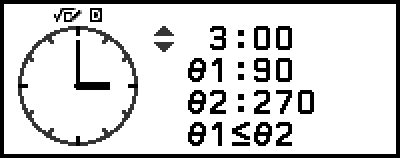
Rellotge
Procediment general de l’operació Circumferència
1. Premeu 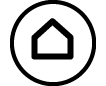 , seleccioneu la icona d’aplicació Math Box i, a continuació, premeu
, seleccioneu la icona d’aplicació Math Box i, a continuació, premeu  .
.
Això mostra el menú de Math Box.
2. Configureu l’ajust Unitat angular segons sigui necessari.
Podeu seleccionar qualsevol de les següents unitats per a l’entrada de valors angulars: Grau sexag (D), Radian, Grau Centesimal Vegeu “Com canviar la configuració de la calculadora”.
3. Seleccioneu [Circumferència] i premeu  .
.
Això mostra la pantalla de registre de paràmetres.
Si voleu seleccionar Circum unit per aquest procediment, podeu procedir directament al pas 5. (En aquest cas, premeu 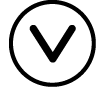 per seleccionar [θ1] al pas 5.)
per seleccionar [θ1] al pas 5.)
4. Seleccioneu el tipus de Circumferència que voleu fer servir.
(1) Seleccioneu [Sel] i premeu  .
.
(2) En la llista de tipus que apareix, seleccioneu [Circum unit], [Semicircumf] o [Rellotge] i premeu  .
.
Si heu seleccionat [Circum unit] o [Semicircumf], podeu procedir directament al pas 5.
Si heu seleccionat Rellotge, procediu al pas 6.
5. Introduïu els angles [θ1] i [θ2].
Quan introduïu un valor angular, feu servir la unitat per a l’ajust Unitat angular actualment seleccionat.
Per exemple, realitzeu l’operació següent per introduir 45° per [θ1] i 135° per [θ2] (Unitat angular: Grau sexag (D)).
- 45
 135
135
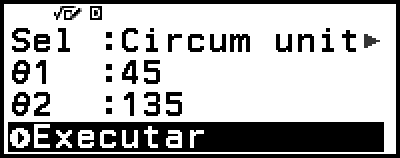
Per al rang d’entrada permès per als valors angulars, vegeu la “Nota” següent.
6. Després d’assegurar-vos que [Executar] està seleccionat, premeu  .
.
Això mostra la pantalla del gràfic.
Referiu-vos a les seccions següents per a més informació sobre com visualitzar la pantalla del gràfic i realitzar les seves operacions.
“Pantalles dels gràfics Circum unit i Semicircumf”
“Pantalla del gràfic Rellotge”
7. Premeu 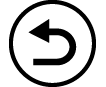 per tornar a la pantalla d’introducció de paràmetres des de la pantalla del gràfic.
per tornar a la pantalla d’introducció de paràmetres des de la pantalla del gràfic.
8. Per sortir de Circumferència, mostreu la pantalla d’introducció de paràmetres i premeu 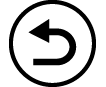 .
.
Això fa que torneu al menú de Math Box.
Nota
La taula següent mostra els rangs d’entrada permesos per als valors que heu introduït en el pas 5 anterior.
| Configuració Unitat angular | Circum unit | Semicircumf |
| Grau sexag (D) | -10000 < θ < 10000 | 0 ≤ θ ≤ 180 |
| Radian | 0 ≤ θ ≤ π* | |
| Grau centesimal | 0 ≤ θ ≤ 200 |
*3,1415926535897932384626
Pantalles dels gràfics Circum unit i Semicircumf
Circum unit i Semicircumf apareixen com es mostra a continuació. Els exemples que es mostren a continuació són per quan s’han introduït els valors θ1 i θ2.
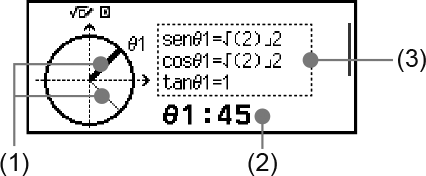
Circum unit
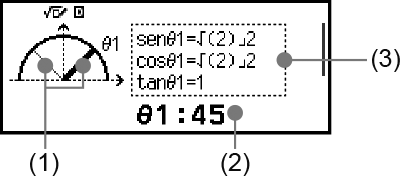
Semicircumf
(1) Línies que formen angles [θ1] i [θ2]. La línia seleccionada actualment és més gruixuda que l’altra línia. Podeu canviar la selecció entre θ1 i θ2 prement 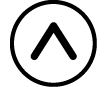 o
o 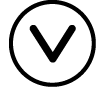 .
.
(2) Valor de l’angle de la línia actualment seleccionada (θ1 o θ2).
(3) Valors de la funció trigonomètrica de la línia actualment seleccionada (θ1 o θ2).
Nota
Quan només s’introdueix un únic angle (θ1 o θ2), es mostrarà una única línia gruixuda per formar l’angle. En aquest cas, el valor de l’angle de l’únic angle es mostra per (2), i els valors de la funció trigonomètrica es mostren per (3).
En la pantalla gràfica, els valors de les funcions trigonomètriques es mostren d’acord amb els ajustos d’Entrada/Sortida i Unitat angular.
Quan se selecciona E Mat/S Mat o E Mat/S Decimal per Entrada/Sortida, els valors trigonomètrics poden incloure valors de fracció √ segons correspongui.
Exemple: sen (45) = √2/2, cos (30) = √3/2 (Unitat angular: Grau sexag (D))
Pantalla del gràfic Rellotge
L’exemple següent mostra la típica pantalla del gràfic Rellotge
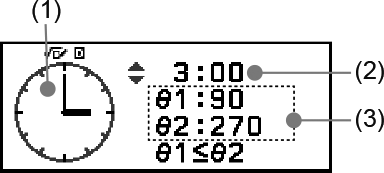
(1) Gràfic Rellotge. El Rellotge sempre indica inicialment les 12 en punt.
Premeu 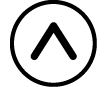 per avançar l’agulla de les hores una hora o
per avançar l’agulla de les hores una hora o 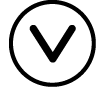 per fer-la retrocedir.
per fer-la retrocedir.
(2) Hora indicada pel rellotge.
(3) θ1: L’angle més petit entre les agulles de les hores i els minuts.
θ2: L’angle més gran entre les agulles de les hores i els minuts.
Nota
Els valors dels angles es mostren d’acord amb els ajustos d’Entrada/Sortida i Unitat angular.
Si se selecciona Radian per a Unitat angular i E Mat/S Mat per Entrada/Sortida, el valor de l’angle es mostrarà en format π.